Τι είναι μια διεύθυνση MAC και πώς να τη βρείτε σε υπολογιστή ή Mac
Οποιαδήποτε συσκευή συνδέεται σε δίκτυο WiFi(connects to a WiFi network) πρέπει να ταυτοποιείται στο δίκτυο χρησιμοποιώντας μια μοναδική διεύθυνση δικτύου. Αυτό το μοναδικό αναγνωριστικό, γνωστό ως διεύθυνση Media Access Control ( MAC ) βοηθά τους διαχειριστές ή τους παρατηρητές του δικτύου να παρακολουθούν ή να προφίλ της δραστηριότητας και της τοποθεσίας του δικτύου κάθε χρήστη με την(track or profile every user’s network activity) πάροδο του χρόνου.
Αν και μπορεί να μην χρειάζεται να ανησυχείτε για τη διεύθυνση MAC της συσκευής σας τις περισσότερες φορές, υπάρχουν φορές που πρέπει να γνωρίζετε τη διεύθυνση MAC του προσαρμογέα δικτύου σας. Με αυτόν τον τρόπο, μπορείτε να αναγνωρίσετε τη συσκευή ή να διαμορφώσετε τα δικαιώματα δικτύου στο δρομολογητή σας(configure networking permissions on your router) .
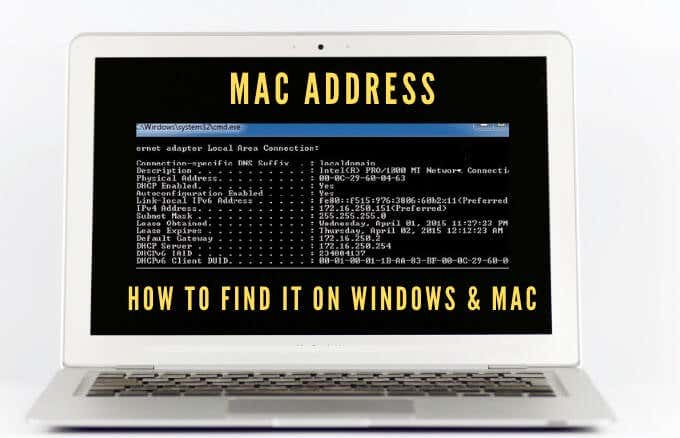
Όποιοι και αν είναι οι λόγοι για τους οποίους χρειάζεστε τη διεύθυνση MAC σας, θα σας δείξουμε αρκετούς τρόπους για να το κάνετε τόσο σε Mac όσο και σε υπολογιστή.
Τι είναι η διεύθυνση MAC;(What is a MAC Address?)
Η διεύθυνση MAC είναι μια μοναδική 17 χαρακτήρων (00:1A:C2:9B:00:68, για παράδειγμα) που χρησιμεύει ως αναγνωριστικό υλικού που είναι ενσωματωμένο στην κάρτα ελεγκτή διεπαφής δικτύου ( NIC ) του υπολογιστή σας.
Το μοναδικό αναγνωριστικό εκχωρείται από τον κατασκευαστή της συσκευής και συνδέεται μόνιμα με τη συσκευή σας. Αυτό επιτρέπει την επικοινωνία μεταξύ συσκευών εντός ενός τοπικού δικτύου για την έναρξη μιας σύνδεσης.
Υπάρχουν δύο κύριοι τύποι διευθύνσεων MAC : Διεύθυνση(Administered Address) καθολικής διαχείρισης ( UAA ) και τοπικά διαχειριζόμενη διεύθυνση(Administered Address) ( LAA ).

Το UAA είναι ο πιο δημοφιλής τύπος, ο οποίος εκχωρείται από τον κατασκευαστή της συσκευής, ενώ το LAA αλλάζει τη διεύθυνση MAC του προσαρμογέα σας. Μπορείτε να εκχωρήσετε το LAA στη συσκευή δικτύου σας και θα αντικαταστήσει τη διεύθυνση που έχει εκχωρηθεί από τον κατασκευαστή.
Η διεύθυνση MAC της συσκευής σας μερικές φορές συγχέεται με τη διεύθυνση IP(IP address) , παρόλο που και οι δύο χρησιμοποιούνται για την αναγνώριση της συσκευής σας στο διαδίκτυο, αλλά υπάρχουν ορισμένες σημαντικές διαφορές.
Οι διευθύνσεις MAC(MAC) εκχωρούνται μόνιμα από τον κατασκευαστή της συσκευής για να αναγνωρίζουν το μηχάνημά σας από άλλους και έχουν σχεδιαστεί για να μην τροποποιούνται. Οι διευθύνσεις IP διαχειρίζονται τη λογική σύνδεση με δυνατότητα δρομολόγησης από τις συσκευές και τα δίκτυά σας και μπορούν να αλλάξουν με βάση την τοποθεσία(change based on location) .
Η διεύθυνση MAC της συσκευής σας χρησιμοποιείται μέσα στο τοπικό σας δίκτυο, ενώ η διεύθυνση IP μπορεί να χρησιμοποιηθεί σε όλο τον κόσμο για την αναγνώριση συσκευών δικτύου.
Πώς να βρείτε μια διεύθυνση MAC στον υπολογιστή ή στο Mac σας(How to Find a MAC Address On Your PC or Mac)
Υπάρχουν διάφοροι λόγοι για τους οποίους πρέπει να υπολογίσετε τη διεύθυνση MAC της συσκευής σας, όπως:
- Παρακολουθήστε τη συσκευή σας.
- Αποτρέψτε την ανεπιθύμητη πρόσβαση στο δίκτυο(Prevent unwanted network access) .
- Βρείτε δέκτες ή αποστολείς στο δίκτυο(Find receivers or senders in the network) .
- Σέρβις(Service) στη συσκευή σας. Πολλές φορές θα χρειαστεί να δώσετε τη διεύθυνση MAC σας.
- Παραπλανήστε(Spoof) την ταυτότητα μιας διαφορετικής συσκευής κατά την εγγραφή μιας συσκευής πύλης οικιακού δικτύου σε έναν πάροχο υπηρεσιών Διαδικτύου.
Πώς να βρείτε μια διεύθυνση MAC σε έναν υπολογιστή με Windows 10(How to Find a MAC Address on a Windows 10 PC)
Μπορείτε να βρείτε διευθύνσεις MAC στον υπολογιστή σας με Windows 10 μέσω των Ρυθμίσεων(Settings) , του Πίνακα Ελέγχου(Control Panel) , των Πληροφορίες συστήματος(System Information) , της Γραμμής εντολών(Command Prompt) και του PowerShell .
Πώς να βρείτε μια διεύθυνση MAC στον υπολογιστή σας χρησιμοποιώντας τις ρυθμίσεις(How to Find a MAC Address on Your PC Using Settings)
- Για να το κάνετε αυτό, επιλέξτε Start > Settings > Network & Internet .

- Ανάλογα με τη σύνδεσή σας στο δίκτυο, επιλέξτε Ethernet ή WiFi .

- Επιλέξτε Ιδιότητες υλικού(Hardware Properties) στη σύνδεσή(connection) σας .

- Ελέγξτε τη διεύθυνση MAC(MAC address) του υπολογιστή σας στην ενότητα Ιδιότητες(Properties) .

Πώς να βρείτε τη διεύθυνση MAC στον υπολογιστή σας χρησιμοποιώντας τον πίνακα ελέγχου(How to Find MAC Address on Your PC Using Control Panel)
- Για να το κάνετε αυτό, ανοίξτε Control Panel > Network & Internet .

- Επιλέξτε Κέντρο δικτύου και κοινής χρήσης(Network and Sharing Center) .

- Στη συνέχεια, επιλέξτε Αλλαγή ρυθμίσεων προσαρμογέα(Change adapter settings) .

- Ανάλογα με τη σύνδεσή σας, κάντε διπλό κλικ Ethernet ή WiFi .

- Κάντε διπλό κλικ στο WiFi και επιλέξτε Λεπτομέρειες.(Details.)

- Ελέγξτε τη διεύθυνση MAC(MAC address) δίπλα στη Φυσική διεύθυνση(Physical address) .

Πώς να βρείτε μια διεύθυνση MAC στον υπολογιστή σας μέσω της γραμμής εντολών(How to Find a MAC Address on Your PC Via Command Prompt)
- Για να το κάνετε αυτό, πληκτρολογήστε CMD στο πλαίσιο αναζήτησης και επιλέξτε Command Prompt > Run as administrator .

- Εισαγάγετε την εντολή ipconfig /allEnter . Θα δείτε τις διευθύνσεις MAC για κάθε κάρτα δικτύου που είναι εγκατεστημένη στον υπολογιστή σας, καθώς και διευθύνσεις MAC που δεν σχετίζονται με κάρτες υλικού.

- Ελέγξτε για τη διεύθυνση MAC στο πεδίο Φυσική διεύθυνση(Physical address) .
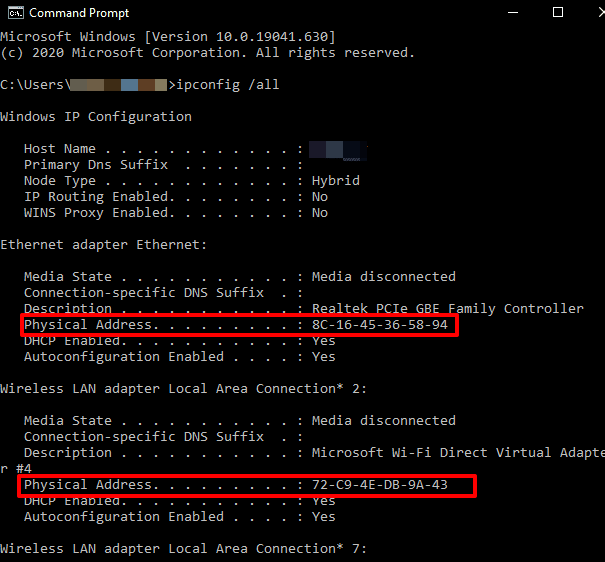
Σημείωση(Note) : Εάν θέλετε να δείτε καθαρά τις πληροφορίες MAC των ενεργών προσαρμογέων δικτύου, πληκτρολογήστε getmac /v και πατήστε Enter .
Πώς να βρείτε μια διεύθυνση MAC στον υπολογιστή σας χρησιμοποιώντας το Windows PowerShell(How to Find a MAC Address on Your PC Using Windows PowerShell)
- Για να το κάνετε αυτό, κάντε δεξί κλικ στο Start > Windows PowerShell .

- Πληκτρολογήστε την εντολή Get-NetAdapter και πατήστε Enter .

- Ελέγξτε τη διεύθυνση MAC(MAC address) του προσαρμογέα δικτύου σας . Θα δείτε μια λίστα με κάθε προσαρμογέα δικτύου που έχει ρυθμιστεί στον υπολογιστή σας μαζί με τις διευθύνσεις MAC τους.

Πώς να βρείτε μια διεύθυνση MAC στον υπολογιστή σας χρησιμοποιώντας πληροφορίες συστήματος(How to Find a MAC Address on Your PC Using System Information)
- Για να το κάνετε αυτό, πληκτρολογήστε System Information στη γραμμή αναζήτησης και επιλέξτε το από τα αποτελέσματα αναζήτησης.

- Στη συνέχεια, αναπτύξτε την ενότητα " Στοιχεία(Components) " και, στη συνέχεια, επιλέξτε την ενότητα " Δίκτυο(Network) ".

- Επιλέξτε Προσαρμογέας(Adapter) , μεταβείτε στον προσαρμογέα δικτύου και επιβεβαιώστε τη διεύθυνση MAC του υπολογιστή σας.

Πώς να βρείτε μια διεύθυνση MAC σε Mac(How to Find a MAC Address on a Mac)
- Για να βρείτε τη διεύθυνση MAC στον υπολογιστή (MAC)Mac σας , επιλέξτε Menu > System Preferences > Network .

- Επιλέξτε Για προχωρημένους(Advanced) .
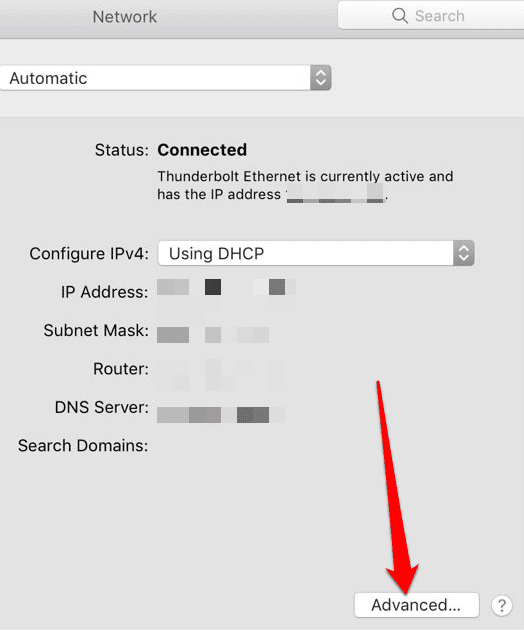
- Ελέγξτε για τη διεύθυνση MAC στην ενότητα Info ή User Mode/Advanced για Mac που εκτελεί Open Transport ή κάτω από το εικονίδιο Ethernet εάν το (Ethernet)Mac σας εκτελεί MacTCP . Μπορείτε επίσης να επιλέξετε την καρτέλα WiFi για να δείτε τη διεύθυνση (WiFi )MAC κάτω από τη διεύθυνση WiFi(WiFi address) ή την οθόνη Διεύθυνση αεροδρομίου .(Airport Address)
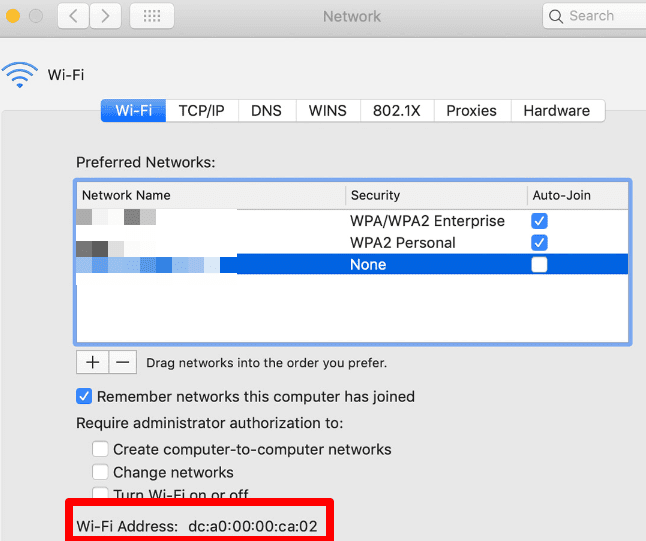
Γνωρίστε τη διεύθυνση MAC του υπολογιστή σας(Know Your Computer’s MAC Address)
Ελπίζουμε να μπορέσατε να βρείτε τη διεύθυνση MAC για τον υπολογιστή Windows 10 ή το Mac(Mac) σας . Μάθετε(Learn) περισσότερα για το πώς λειτουργούν οι διευθύνσεις MAC από τους οδηγούς μας σχετικά με τον τρόπο αλλαγής ή πλαστογράφησης της διεύθυνσης MAC σας(how to change or spoof your MAC address) και πώς να προσδιορίσετε τη διεύθυνση IP σας από μια διεύθυνση MAC(determine your IP address from a MAC address) .
Related posts
Αλλάξτε ή παραπλανήστε μια διεύθυνση MAC στα Windows ή στο OS X
9 γρήγοροι τρόποι για να κάνετε μια εικόνα διαφανή σε Windows και Mac
Πώς να καταγράψετε κλήσεις Skype σε Windows, Mac, iPhone και Android
Πώς να μετατρέψετε το WebP σε GIF σε Windows ή Mac
Ο καλύτερος τρόπος για να αλλάξετε σε μια νέα διεύθυνση email
Πώς να διορθώσετε μια διένεξη διεύθυνσης IP
Ο υπολογιστής σας ενεργοποιείται τυχαία μόνος του;
Πώς να αναζητήσετε φίλους στο Facebook κατά τοποθεσία, εργασία ή σχολείο
Πώς να κάνετε δεξί κλικ με το πληκτρολόγιο σε Windows & Mac
Πώς να βρείτε τη δημόσια διεύθυνση IP σας
Λίστα πλεονεκτημάτων και μειονεκτημάτων Mac εναντίον υπολογιστή
Τεχνολογία επίπεδων οθονών απομυθοποιημένη: TN, IPS, VA, OLED και άλλα
Πώς να δημιουργήσετε ένα διαφανές φόντο στο GIMP
Πώς να βρείτε αναμνήσεις στο Facebook
Πώς να κατεβάσετε και να εγκαταστήσετε το Peacock στο Firestick
3 τρόποι για να τραβήξετε μια φωτογραφία ή ένα βίντεο σε ένα Chromebook
Πώς να χρησιμοποιήσετε τις ετικέτες Spoiler του Discord
Πώς να βρείτε τους καλύτερους διακομιστές Discord
Πώς να δημιουργήσετε τη δική σας εξατομικευμένη διεύθυνση ηλεκτρονικού ταχυδρομείου τομέα
Πώς να αποκτήσετε πρόσβαση σε αρχεία Mac από υπολογιστή με Windows
